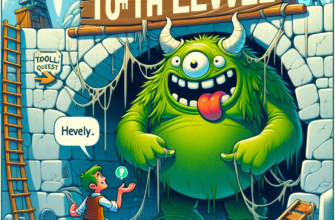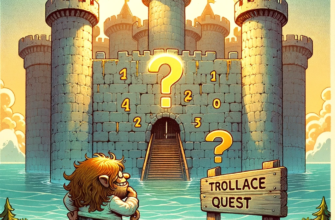Советы для стабильной игры.
Вылетает игра? Решение есть!
Очевидно, нужно в первую очередь убедиться, что на вашем компьютере все обновлено.
- Отключите синхронизацию Steam Cloud (погуглите, если вы не знаете, как).
- Отключите или разрешите активность программного обеспечения облачного хранилища, которое вы используете.
- Отключите файрвол и антивирус (чтобы узнать, заключается ли проблема в них).
- Если вы используете Steam в автономном режиме, попробуйте выйти в интернет. Если вы в сети, попробуйте перейти в автономный режим.
- Отключите Spotify, Discord, RivaTuner, MSI Afterburner, GeForce Experience и т.д.
Прямые действия
- Перейдите в C:\Users\*Имя пользователя*\Сохраненные игры\Frontier Developments\Planet Zoo\
Удалите все файлы.
Вы, очевидно, потеряете свои сейвы, но они могут быть причиной вылетов. Сделайте их резервную копию, если хотите, но лучше попробовать все остальные действия, предварительно удалив файлы сохранений. - Попробуйте запустить игру в оконном режиме.
Библиотека Steam | Правой кнопкой на Planet Zoo | Свойства | Нажмите «Параметры запуска» | Введите
Windowed. - Установите частоту обновления монитора на 30 Гц. Установите для игры значение 30 Гц в панели управления NVIDIA.
- Попробуйте запустить Windows в безопасном режиме (погуглите, как это сделать).